
路網分析模組快速上手
若您為第一次使用路網分析模組的使用者,本章節將帶領您快速地熟悉路網分析模組的操作流程,包括從道路資料的加入、將道路資料轉換成路網格式資料、選擇分析的目標圖層、及執行分析功能等步驟。
1. 點擊「開始」>「所有程式」>「Supergeo」>「SuperGIS Desktop 10」>「SuperGIS Desktop 10」,執行SuperGIS Desktop;
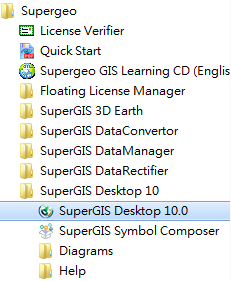
2. 於SuperGIS Desktop中點擊工具列中的「加入圖層」按鈕,將您欲分析的道路資料(線圖層)加入至SuperGIS Desktop中;

3. 於SueprGIS Desktop工具列處點擊滑鼠右鍵,於選單中選取「路網分析模組」;
.png)
4. 接著您將會看到路網分析模組顯示於畫面中,您可以參考下圖了解各項工具的用途,也可直接跳至下一步了解如何產生路網檔案;
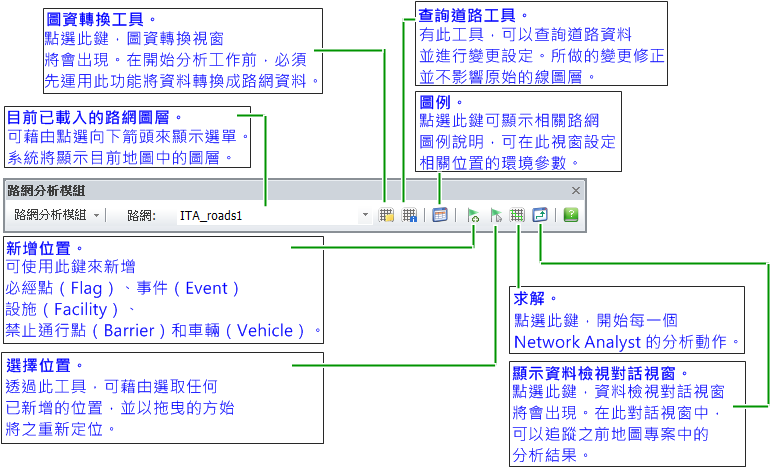
5. 於開啟的空間分析模組工具列中點擊「產生路網分析資訊」按鈕;
.png)
6. 於「建立路網格式資料」視窗中的「來源向量圖徵」欄位選取欲分析的道路資料,並且完成道路資料的各項設定後,點擊「開始」按鈕,將您的道路資料轉換成路網格式資料,以便進行路網的各種分析;

7. 若您的道路資料本身沒有坐標系統,則此時會跳出視窗詢問您要使用的地圖單位,點擊「是」按鈕表示將道路資料的視為以經緯度為地圖單位的資料,點擊「否」按鈕表示將道路資料視為以公尺為地圖單位的資料;
.png)
8. 完成路網格式資料的轉換後,點擊視窗右上角的「X」關閉視窗,回到SuperGIS Desktop;
9. 於「路網分析模組」工具列上的分析圖層選單中選取剛才轉換的路網格式資料;
.png)
10. 接著,您便能夠點擊路網分析模組工具列上的「路網分析模組」按鈕,於下拉式選單中選用您欲使用的分析功能來執行路網分析了。在使用路網分析章節中,您可以查看不同路網分析的介紹。
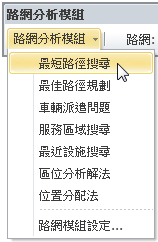
©2016 Supergeo Technologies Inc. All rights reserved.